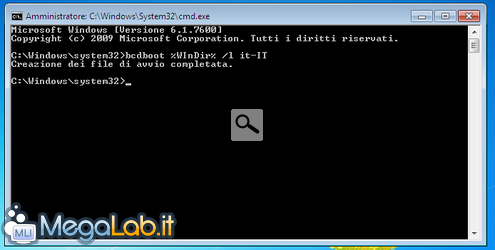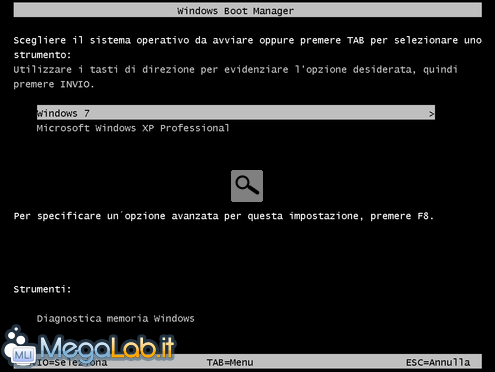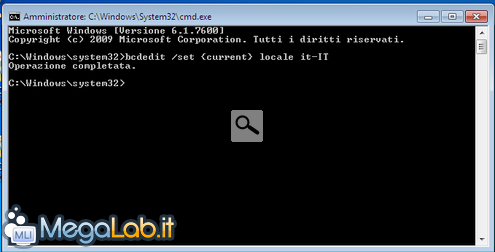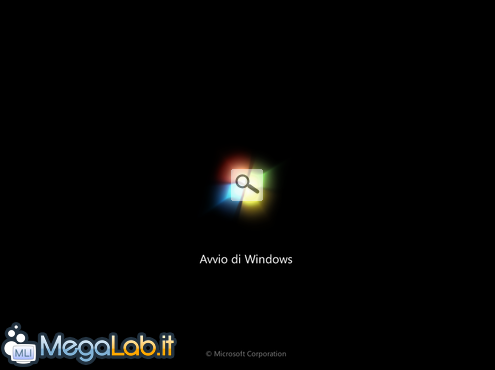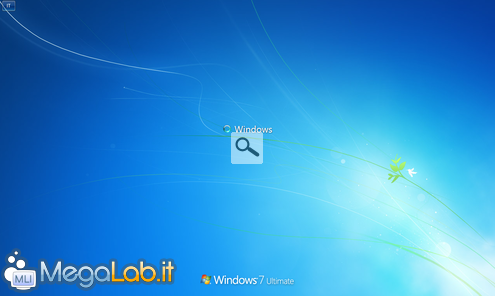Dopo l'installazione di Windows 7 e la creazione di un dual boot potremmo riscontare alcune discordanze fra le lingue delle varie parti del nostro sistema operativo. Inoltre, se installiamo Windows 7 in lingua inglese e scarichiamo il Language Pack tramite Windows Update, non tutte le parti del sistema operativo vengono tradotte.
Leggi anche: "Come tradurre in italiano qualsiasi edizione di Windows 7"
In particolare, dopo aver tradotto Windows 7 mi sono accorto che la schermata di avvio e quella di logon erano rimaste in inglese.
Allo stesso modo, installando un nuovo sistema operativo oltre a quello già esistente, il Windows Boot Manager viene visualizzato in inglese.
In questo articolo vedremo quindi, fase dopo fase, come tradurre queste parti del sistema operativo.
Il Windows Boot Manager è quella schermata dove si sceglie il sistema operativo da avviare, selezionandolo da una lista.
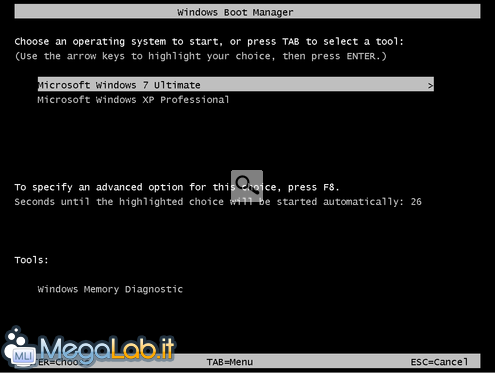 Per farlo divenire in italiano è sufficiente impartire un comando dal Prompt di Windows 7. Apriamo quindi il Menu Start e scriviamo cmd confermando con Invio. Se avete il Controllo Account Utente attivato, dovrete aprire il Prompt con il tasto destro e scegliere Esegui come amministratore altrimenti la procedura non funzionerà come richiesto.
Per farlo divenire in italiano è sufficiente impartire un comando dal Prompt di Windows 7. Apriamo quindi il Menu Start e scriviamo cmd confermando con Invio. Se avete il Controllo Account Utente attivato, dovrete aprire il Prompt con il tasto destro e scegliere Esegui come amministratore altrimenti la procedura non funzionerà come richiesto.
Nella finestra che si aprirà, digitiamo il comando bcdboot %WinDir% /l it-IT e confermiamo con Invio. Quando ci verrà fornita la risposta del comando potremo chiudere la finestra.
A questo punto, dopo aver riavviato il computer, ecco che il Windows Boot Manager è in italiano. Come si può notare, eventuali modifiche apportate al tempo di attesa minimo e ai nomi dei sistemi operativi vengono rimosse. Sarà pertanto necessario ristabilirle manualmente con programmi come EasyBCD.
La schermata di avvio è quella in cui vediamo il logo di Windows 7 che si costruisce.
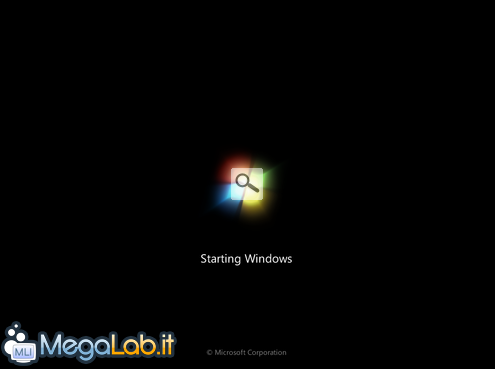 Anche questa, dopo aver installato il Language Pack rimane in inglese. Per italianizzarla dobbiamo sempre utilizzare il Prompt dei Comandi, quindi apriamolo tramite il Menu Start, digitiamo cmd e clicchiamo Invio o Esegui come Amministratore a seconda dei nostri permessi.
Anche questa, dopo aver installato il Language Pack rimane in inglese. Per italianizzarla dobbiamo sempre utilizzare il Prompt dei Comandi, quindi apriamolo tramite il Menu Start, digitiamo cmd e clicchiamo Invio o Esegui come Amministratore a seconda dei nostri permessi.
Nella finestra dei comandi, digitiamo bcdedit /set {current} locale it-IT e confermiamo con Invio. Le due partentesi graffe possono essere digitate tramite ALT+123 e ALT+125, oppure potete direttamente copiare il comando secondo queste linee guida. Quando ci darà la risposta possiamo chiudere la finestra.
Dopo aver riavviato il computer, ecco che la schermata di avvio è in italiano.
La schermata di logon è quella dove ci viene richiesta l'autenticazione, ma anche quella che viene visualizzata durante lo spegnimento del computer. Anche questa, come gli altri scenari, potrebbe non presentarsi in italiano.
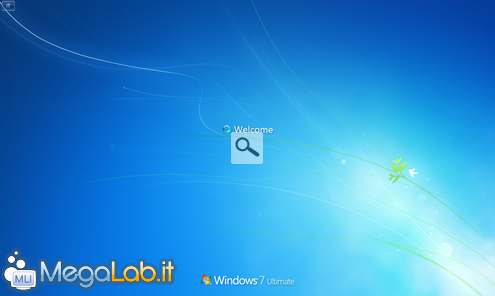 Questa volta la procedura da seguire è poco più articolata, e si fa tramite l'interfaccia grafica di Windows. Apriamo il Pannello di Controllo e accertiamoci che la visualizzazione sia impostata in Categorie. Clicchiamo quindi in Cambia lingua di visualizzazione, all'interno di Orologio e opzioni internazionali.
Questa volta la procedura da seguire è poco più articolata, e si fa tramite l'interfaccia grafica di Windows. Apriamo il Pannello di Controllo e accertiamoci che la visualizzazione sia impostata in Categorie. Clicchiamo quindi in Cambia lingua di visualizzazione, all'interno di Orologio e opzioni internazionali.
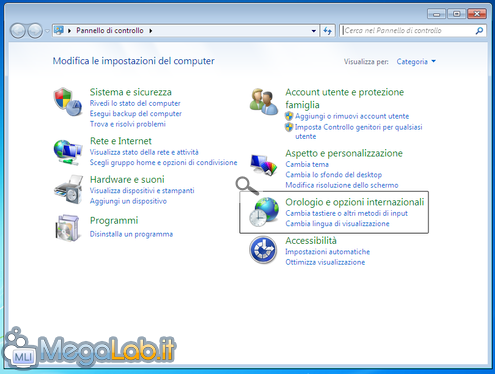 Nella finestra che appare, selezioniamo la tab denominata Opzioni amministrative.
Nella finestra che appare, selezioniamo la tab denominata Opzioni amministrative.
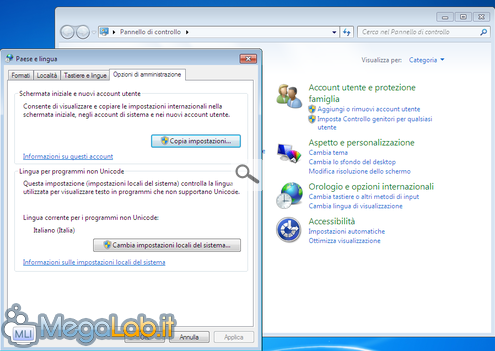 Clicchiamo quindi sul pulsante Copia impostazioni e apparirà questa finestra.
Clicchiamo quindi sul pulsante Copia impostazioni e apparirà questa finestra.
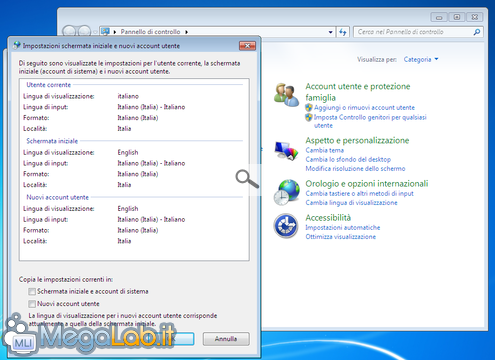 Come vedete, ci viene segnalato che alcune schermate non sono in italiano. Per ovviare, selezioniamo entrambe le caselle di selezione che si trovano nella parte bassa della finestra appena aperta e confermiamo con OK. Alla richiesta di riavviare il computer, rispondiamo positivamente ed ecco che anche questa schermata sarà in italiano.
Come vedete, ci viene segnalato che alcune schermate non sono in italiano. Per ovviare, selezioniamo entrambe le caselle di selezione che si trovano nella parte bassa della finestra appena aperta e confermiamo con OK. Alla richiesta di riavviare il computer, rispondiamo positivamente ed ecco che anche questa schermata sarà in italiano.
MegaLab.it rispetta la tua privacy. Per esercitare i tuoi diritti scrivi a: privacy@megalab.it .
Copyright 2008 MegaLab.it - Tutti i diritti sono riservati